McAfee SiteAdvisor 是一個網絡瀏覽器插件,可為用戶提供有關潛在惡意網站的警告。 但有時您可能希望 卸載邁克菲 SiteAdvisor,因為雖然這看起來是一個有用的工具,但它也會降低計算機的性能並導致與其他軟件的兼容性問題。
如果您決定不再需要應用程序,則在嘗試使用該應用程序時可能會遇到困難 刪除程序.
在本文中,我們將為您提供有關如何從計算機中完全刪除 McAfee SiteAdvisor 的分步指南,確保您的系統以最佳性能運行。
內容: 第 1 部分:McAfee SiteAdvisor 的作用是什麼?第 2 部分:如何完全刪除 McAfee SiteAdvisor第 3 部分:在 Mac 上卸載 McAfee SiteAdvisor 的有用工具部分4。 結論
第 1 部分:McAfee SiteAdvisor 的作用是什麼?
McAfee SiteAdvisor 是一個 Web 瀏覽器擴展,可為用戶提供 網站實時安全評級 基於他們的聲譽和潛在的安全風險。 它還會提醒用戶網站上可能存在的任何網絡釣魚嘗試、惡意軟件下載或垃圾郵件鏈接。
雖然 McAfee SiteAdvisor 看起來是一個有用的工具,但某些用戶可能會由於各種原因選擇卸載它。 一個常見的原因是它會顯著降低計算機的性能,尤其是在瀏覽互聯網時。 不斷掃描網站和彈出的警告消息可能會分散某些用戶的注意力並令人煩惱。
此外,一些用戶可能會發現 McAfee SiteAdvisor 與其其他軟件不兼容,從而導致錯誤或崩潰。
某些用戶可能想要卸載 McAfee SiteAdvisor 的另一個原因是他們更喜歡使用 其他安全措施 保護他們的計算機免受潛在威脅。 還有許多其他 Web 瀏覽器擴展和防病毒軟件可以提供與 McAfee SiteAdvisor 類似的特性和功能。
總體而言,雖然 McAfee SiteAdvisor 對某些用戶來說可能是一個有用的工具,但其他用戶可能會因為它對計算機性能的影響、兼容性問題或對其他安全措施的偏好而選擇卸載它。
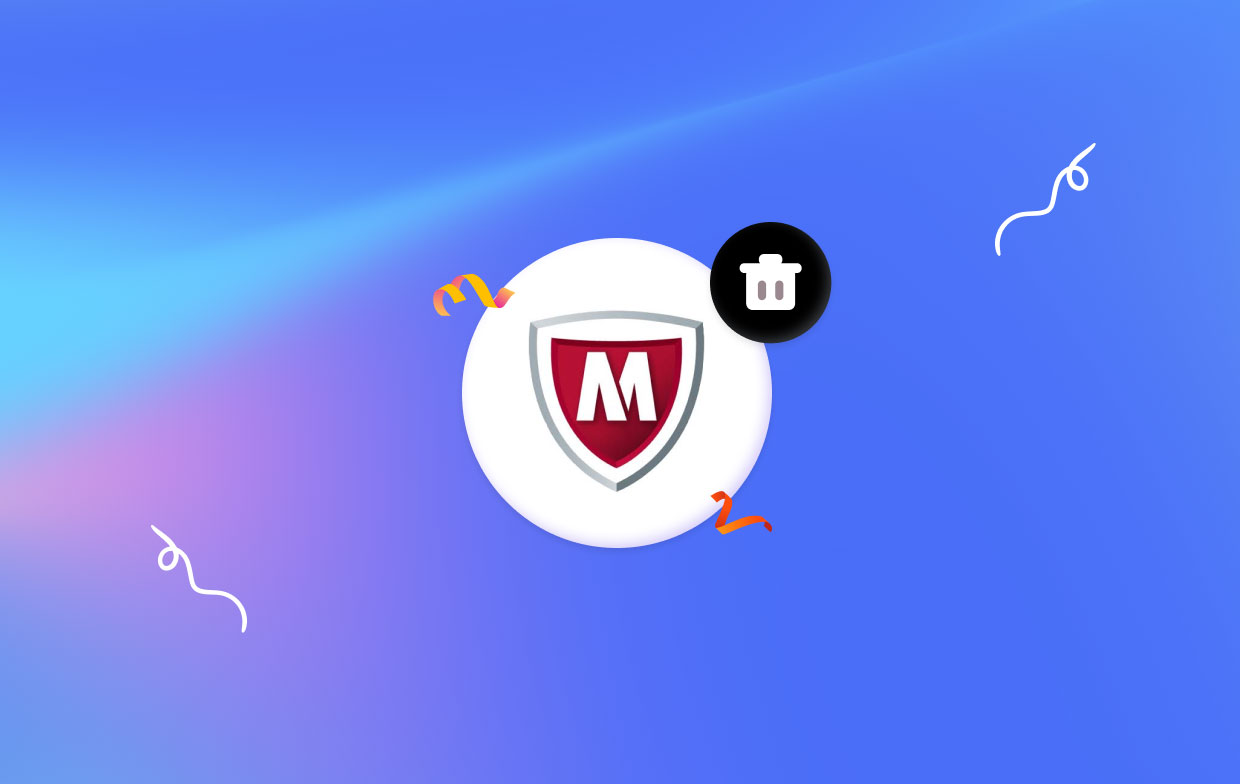
您在使用 McAfee SiteAdvisor 時可能遇到的問題
用戶在使用 McAfee SiteAdvisor 時可能會遇到一些問題,包括:
- 兼容性問題:一些用戶報告在安裝 McAfee SiteAdvisor 後出現與其他軟件或瀏覽器的兼容性問題。
- 性能問題:McAfee SiteAdvisor 可能會導致某些計算機上的性能下降或資源使用率較高。
- 誤報:McAfee SiteAdvisor 可能會將某些安全網站標記為可能有害,從而給用戶帶來不便。
- 不需要的彈出窗口:某些用戶可能會發現 McAfee SiteAdvisor 中不斷出現的彈出窗口令人厭煩,並且會破壞他們的瀏覽體驗。
- 卸載問題:一些用戶報告說很難從系統中完全卸載 McAfee SiteAdvisor,從而導致與其他軟件發生潛在衝突。
- 隱私問題:McAfee SiteAdvisor 可能會收集有關您瀏覽行為的數據並將其發送回公司進行分析,這可能會引起某些用戶的隱私問題。
- 臃腫軟件:McAfee SiteAdvisor 可能與其他不必要的軟件捆綁在一起,例如工具欄或廣告軟件,這些軟件可能會佔用寶貴的磁盤空間並降低計算機速度。
- 與較新的操作系統不兼容:McAfee SiteAdvisor 可能與較新版本的 Mac 或 Windows 操作系統不完全兼容,從而導致潛在的問題或錯誤。
- 不必要的功能:某些用戶可能不認為 McAfee SiteAdvisor 的功能有用或必要,並且可能更願意使用替代工具或方法來保護其在線安全和隱私。
其他應用程序也有限制,例如 Xcode 不支持選項卡式工作環境來處理多個窗口,然後您可以 刪除 Xcode。 重要的是,並非所有用戶都可能在使用 McAfee SiteAdvisor 時遇到這些問題。 但是,如果您確實遇到該軟件的任何問題,最好從系統中卸載該程序。
第 2 部分:如何完全刪除 McAfee SiteAdvisor
要完全卸載 McAfee SiteAdvisor,請執行以下步驟:
- 關閉 所有瀏覽器,並確保 McAfee SiteAdvisor 未在後台運行。
- 打開 Finder 並導航到 應用
- 找到 McAfee SiteAdvisor 應用程序並將其拖到廢紙簍中。 或者,您可以右鍵單擊該應用程序並選擇 移到廢紙簍.
- 出現提示時輸入您的管理員密碼。
- 空的 垃圾桶以永久刪除應用程序和所有關聯的文件。
- 重新啟動 您的計算機,以確保該程序的所有殘留物都被完全刪除。
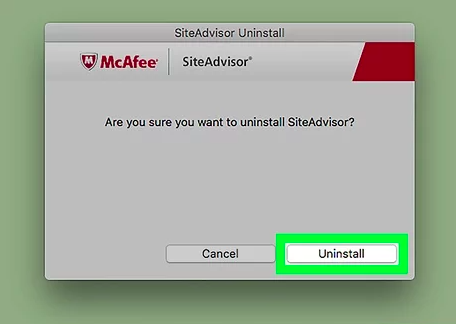
請務必注意,上述步驟僅從您的計算機中刪除 McAfee SiteAdvisor 應用程序。 要完全刪除 McAfee SiteAdvisor 的所有痕跡(包括任何殘留文件或註冊表項),建議使用專用卸載程序工具。
第 3 部分:在 Mac 上卸載 McAfee SiteAdvisor 的有用工具
如果您正在尋找一種快速、簡單的方法來從 Mac 中刪除 McAfee SiteAdvisor 及其所有相關文件,您應該考慮 iMyMac PowerMyMac.
PowerMyMac 是一個完整的 Mac 實用程序,具有大量工具和功能,可幫助您清理和優化 Mac。 應用程序刪除器是其核心功能之一,只需點擊幾下,您就可以從 Mac 上完全卸載不需要的程序和所有相關文件。
請按照以下步驟使用 PowerMyMac 卸載 McAfee SiteAdvisor:
- 在您的 Mac 上,下載並安裝 PowerMyMac。
- 運行應用程序並選擇 App卸載程序 從左側邊欄。
- 選擇 SCAN 搜索所有連接的文件。
- 檢查掃描結果並 選擇 所有與 McAfee SiteAdvisor 相關的文件。
- 點擊 CLEAN 按鈕刪除您選擇的所有文件。
- 等待卸載程序完成其工作。
- 重新啟動 檢查您的計算機是否有任何軟件殘留已被完全刪除。

當您使用 PowerMyMac 卸載 McAfee SiteAdvisor 時,您可以確信所有關聯的文件和註冊表項已從您的 Mac 中完全刪除,從而釋放寶貴的磁盤空間並提高整體系統效率。
除了應用程序卸載程序外,PowerMyMac 還包括垃圾文件清理程序、重複查找程序和隱私清理程序,使其成為清理和優化 Mac 的一體化解決方案。
部分4。 結論
總而言之,McAfee SiteAdvisor 對於某些用戶來說可能是一個有用的工具,但它可能會干擾計算機速度和與其他應用程序的兼容性。 使用可靠且全面的卸載程序應用程序正確地使用至關重要 卸載邁克菲 SiteAdvisor 來自你的Mac。
PowerMyMac 是一款強烈推薦的程序,用於刪除 McAfee SiteAdvisor 和所有關聯文件,並提供用於維護和優化 Mac 的其他基本功能。 嘗試一下,您將獲得乾淨、精簡的 Mac 體驗。



